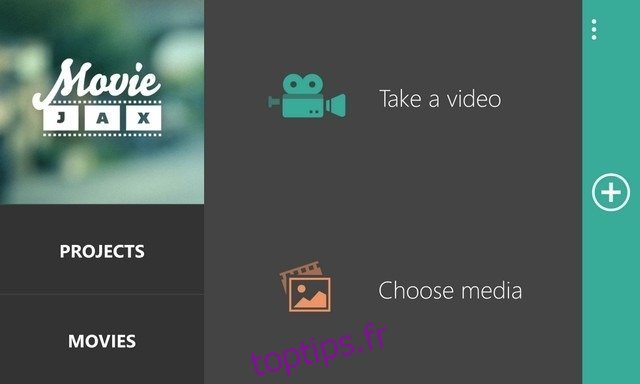Alors que le Windows Phone Store regorge d’éditeurs de photos, il n’y a pas trop de choix en matière de montage vidéo. Il existe quelques applications de niche comme la caméra sport récemment couverte, mais un manque d’applications complètes de ce genre est perceptible depuis un certain temps maintenant. MovieJax est une nouvelle version, avec le potentiel de répondre à tous les besoins de réalisation de films des utilisateurs de WP8. L’application fonctionne uniquement avec Windows Phone 8.1, en raison de sa dépendance à certaines nouvelles fonctionnalités de la mise à jour. Vous pouvez fusionner des clips vidéo, des photos, de la musique et des diapositives de texte dans des vidéos créées avec MovieJax. Cet éditeur vidéo n’est pas aussi riche en fonctionnalités que certains des cinéastes sur d’autres plates-formes, mais cela ne sert que de garder MovieJax facile à utiliser et simpliste.
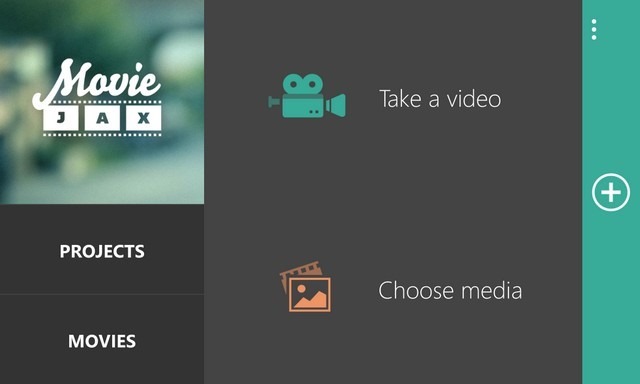
MovieJax est livré avec son propre enregistreur vidéo, mais si vous voulez en tirer le meilleur parti, il y a la section «Projets». Une fois que vous démarrez un projet, il devient possible d’ajouter des clips vidéo, des photos, des extraits de musique et des diapositives de texte dans votre film. Un projet peut être lancé à partir d’une vidéo nouvellement tournée ou simplement en sélectionnant un fichier multimédia dans la mémoire de votre téléphone.
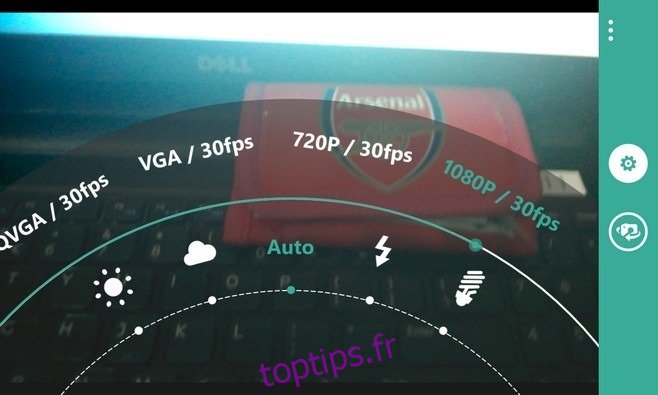
La caméra MovieJax dispose d’un panneau de commande radial, qui rappelle Camera360. Cette liste d’options peut être affichée en appuyant sur l’icône d’engrenage dans la barre inférieure. Il existe plusieurs niveaux de qualité vidéo, allant de 1080p à VGA. Le niveau de luminosité de l’enregistrement peut également être modifié grâce à la deuxième couche d’options. Dans les situations où vous souhaitez saisir un message personnel dans votre film, l’utilisation de la caméra frontale peut être nécessaire. Pour ce faire, MovieJax est livré avec un support pour les cames avant et arrière.
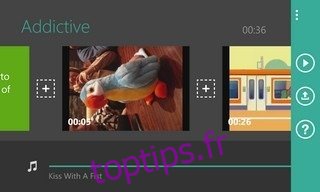
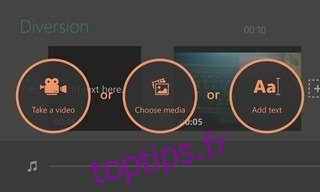
Pour ajouter un nouveau média ou un nouveau fichier texte à votre diaporama, appuyez sur le bouton «+» sur la chronologie du projet principal. Cela fait apparaître des options pour ajouter différents types de médias à un film. Il existe des écrans d’édition séparés pour les vidéos, les photos et le texte. Il n’y a pas beaucoup d’options dans aucune d’entre elles, mais cela signifie que vous pouvez obtenir le produit final plus rapidement et sans trop de tracas.
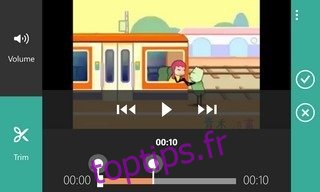
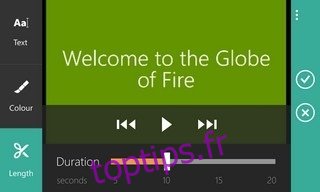
Pour donner à vos films un son d’arrière-plan, MovieJax ne se limite pas au hub Musique et permet aux utilisateurs de choisir des pistes dans n’importe quelle partie de la mémoire de leur téléphone.
Pour les clips vidéo ajoutés aux films, vous pouvez contrôler le niveau sonore pour donner à votre musique de fond la priorité sur le son de la vidéo ajoutée. L’option de rognage du clip est également présente. En ce qui concerne les diapositives de texte, il n’y a aucun moyen de changer la couleur ou la police du texte, mais la vignette d’arrière-plan peut être modifiée. La durée pendant laquelle la diapositive reste à l’écran peut être sélectionnée à partir du curseur disponible en bas de l’écran d’édition.
MovieJax ne dispose pas d’options de retouche photo, ce qui aurait pu rendre l’application encore meilleure qu’elle ne l’est actuellement. Pour l’instant, vous ne pouvez modifier que la durée pendant laquelle une image apparaît pendant un film.
Une fois que vous avez terminé d’ajouter tous les composants nécessaires à votre film, les options de partage vous permettent de l’enregistrer sur la pellicule ou de publier la vidéo sur votre réseau social. Si vous utilisez la version gratuite de MovieJax, elle ne permet que la création de clips vidéo d’une durée maximale de 30 secondes. Tout ce qui est plus long que cela nécessite un achat in-app unique de 2,49 $.
Si MovieJax semble intéressant, dirigez-vous vers le lien ci-dessous et essayez-le.